Como fazer uma montagem abstrato
Existem montagens de todos os tipo e modelos e só conseguimos fazer essas montagens graças aos programas editores de imagem como Photosho, GIMP, PhotoScape entre outros. É justamente esses programas que temos que baixar e instalar no computador, para poder usa-los, os mesmos são ótimos programas porem, fazer uma montagem nesses programas editores se torna uma tarefa demorada e muito trabalhosa, pois, não é qualquer um que sabe utiliza-los perfeitamente.
Foi pensando nisso que desenvolveram os editores online, que também são programas editores só que melhor para o usuário, pois você não precisa baixar e muito menos instalar no seu computador. E para usar basta entrar em um dos muitos sites editores online e escolher a montagem do seu agrado e aplicar na sua fotografia e pronto.
Hoje irei ensinar como fazer uma montagem abstrato utilizando o editor online PhotoMontager, este é um editor maravilhoso ele dispões de várias montagem para você escolher a sua.
Para fazer uma montagem dessas em um editor online é muito fácil, basta seguir três passos básicos que é acessar o site depois escolher o modelo da montagem, aplicar a montagem e salvar a fotografia pronta.
Veja uma previa de como vai ficar sua montagem pronta, logo abaixo:

Este é um modelo abstrato de luzes coloridas, fica um efeito muito bonito nas fotos como podemos perceber.
Este é outro modelo que você pode estar colocando sua fotografia dentro de um lindo quadro, e fica lindo também, veja logo abaixo:

Como fazer uma montagem abstrato
Primeiramente, clique no link para ir direto para a página das montagens abstratos, logo em seguida iremos escolher o modelo, eu escolhi esses como exemplo, mas você pode escolher qualquer outro que achar bonito.
Quando escolher o modelo clique em cima dele, vai aparecer três opções que são “para fazer upload da imagem do seu computador, Facebook ou da sua câmera” depois de escolher, iremos ajustar o tamanho da fotografia na montagem de modo que a imagem fique dentro da montagem. Feito isso iremos clicar no botão “Concluir” espere carregar e aguarde até a transferência completa dos ficheiros. E sua montagem esta pronta e linda.
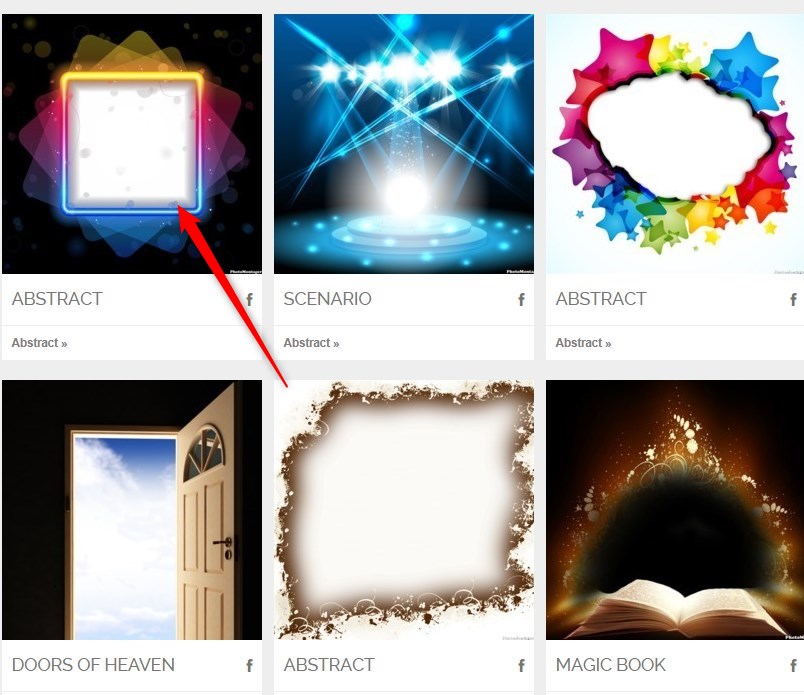
Para finalizar temos que salvar a montagem pronta, para fazer isso basta clicar com o botão direito do mouse em cima da foto e escolher a opção “salvar imagem como” e você salva no seu computador e depois pode compartilhar a sua montagem nas redes sociais.
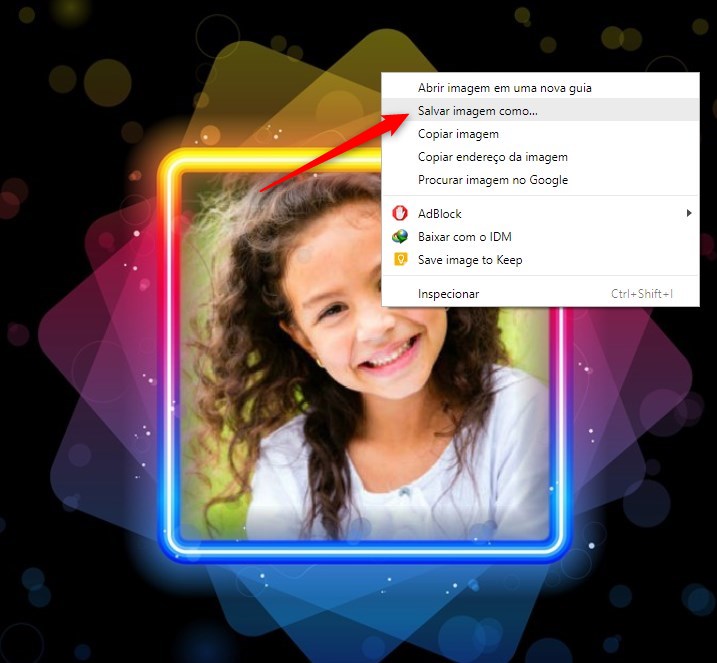
Espero que tenham gostado dessas dicas, logo estarei de volta mais novidades obrigado pela atenção de todos.
Fiquem com Deus e até a próxima!



Deixe uma resposta
Want to join the discussion?Feel free to contribute!